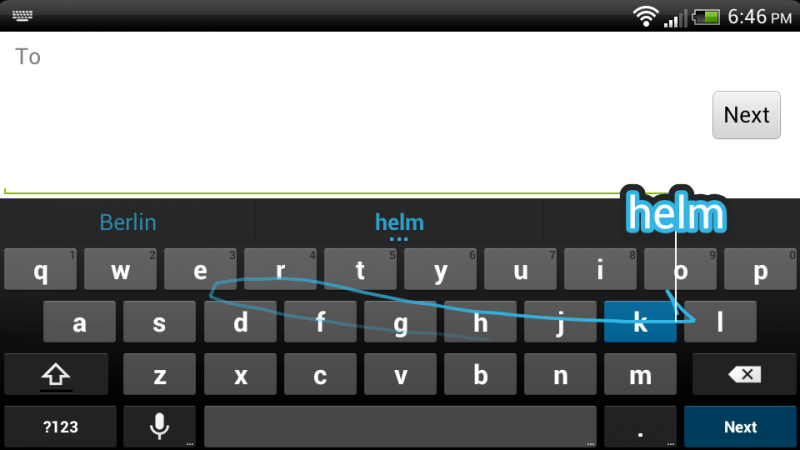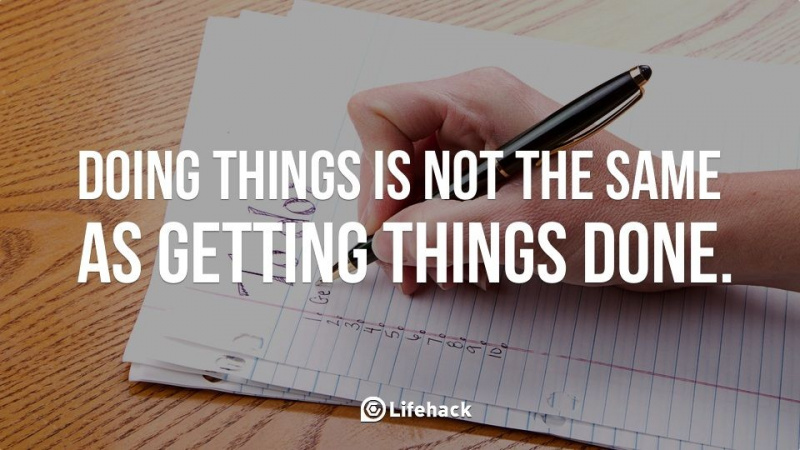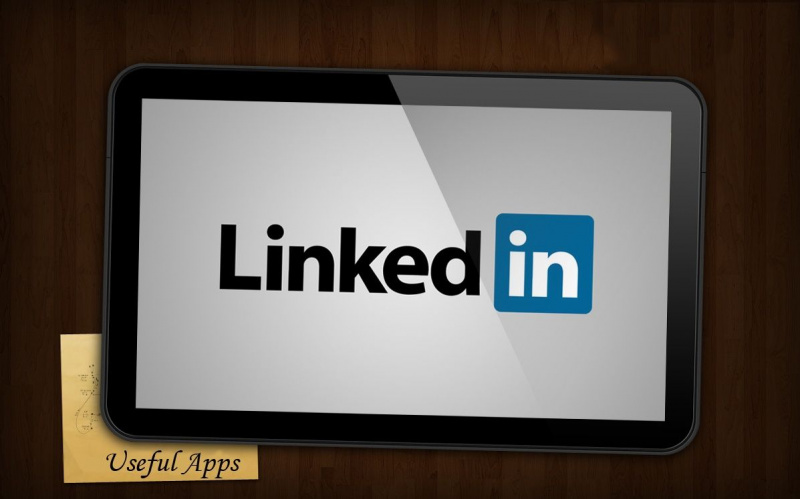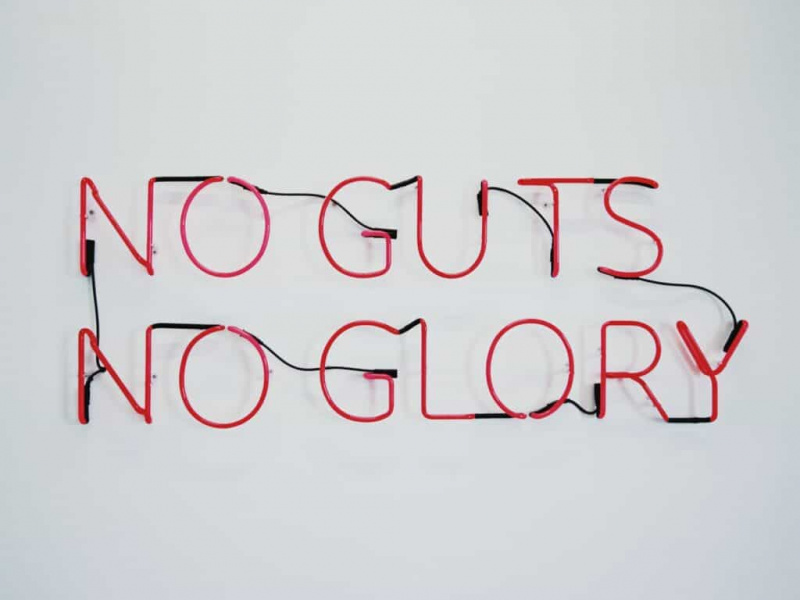Så här får du ljudböcker till din Zune - och av igen
Även om jag är en professionell författare och bloggare, även om jag håller jämna steg med de senaste tekniska trenderna, även om jag är, kan jag säga, något av en nörd, jag inte iPod. Jag behöver inte ens iPhone. Detta är inte en politisk eller till och med en religiös position, det är helt enkelt så som det är.
När Microsoft släppte Zune, skrattade jag. Tills en dag såg jag mig förbi Zune-displayen på ett lokalt Mega-Duper-Mart och fick från mitt ögonvinkel en glimt av en syn så hemskt ful, så motbjudande i alla dess aspekter, att jag stannade död i mina spår. The Brown Zune. Sannerligen härlig i sin fulhet, Brown Zune har design som skämmer sovjetiska fängelsedesigners - en knäböjande, tegelliknande form i ett brunt yttre vars fulhet bara ökas av de gröna höjdpunkterna när ljuset träffar enheten precis så.
Jag var tvungen att ha en. Och den drömmen blev verklighet en glad julmorgon när jag öppnade min present från min dåvarande flickvän - ren Brown Zuney godhet.
För att vara ärlig är det inte alls en dålig mediaspelare. Skrivbordsprogramvaran är ganska bra, om den är lite resurs hungrig; ljudet och videon är fantastiska; enhetens gränssnitt är minst lika bra som alla andra mediaspelares gränssnitt (ja, inklusive iPod) - allt som allt är jag nöjd med min Zune.Reklam
Förutom en stor sak. Även om en firmwareuppdatering för en tid sedan lade till ljudbokens funktionalitet i Zune, bestämde Microsoft sig i sin oändliga visdom att de inte skulle lägga till den på skrivbordsprogrammet. Istället, Zune-användare måste använda programvara från tredje part - Audible's för Audible-ljudböcker, Overdrive för allt annat - för att överföra ljudböcker till Zune. Jag är inte hörbar, så jag har inte riktigt använt deras ljudbokhanterare, men jag använder Overdrive ganska mycket. Tyvärr är det lite konstigt, särskilt när det gäller att radera ljudböcker från din Zune.
En sak som varken Microsoft eller någon annan har sett lämpligt för att göra det enkelt är dock hur man får ljudböcker från icke-hörbara och icke-överdrivna källor till din Zune. Kanske har du en ljudbok på CD som du har checkat ut från ditt bibliotek eller en som du äger. På grund av licensproblem kan det vara svårt och i vissa fall omöjligt att hitta filerna online - och i vilket fall, varför ska du återköpa en ljudbok som du redan har i din besittning, bara för privilegiet att lyssna på den på din Zune istället för på 18 CD-skivor?
Nu kan du rippa filerna och installera dem som alla andra musikfiler, men det är bättre att du lyssnar rakt igenom eftersom du inte kan återuppta uppspelningen var du än slutade. Du kan också rippa filerna och redigera ID3-taggarna, ställa in genren som Podcast, som kommer att lägga alla filerna på din Zune som en podcast, så att du kan stoppa och återuppta - men i mina tester av den här tekniken kom filerna ut i en slumpmässig ordning som var värdelös. Eftersom många ljudböcker har spår varannan eller var tredje minut kan du få hundratals filer för en lång bok, och det är inte precis ett avkopplande sätt att söka efter några minuter efter nästa när du tappar ner på motorvägen. en bok.
Lyckligtvis finns det ett sätt att få Overdrive-ljudbokhanteraren att fungera för dig, och med lite arbete (inte mycket) kan du rippa ljudböcker till din Zune och ta bort dem, ganska enkelt. Här är hur.
Använda Overdrive med Overdrive Audiobooks
De Overdrive Media Console används oftast av bibliotek för att hantera DRM’ed, tidsbegränsade nedladdningar av ljudböcker för sina kunder. Mitt bibliotek erbjuder till exempel ljudböcker för en tre veckors kassa, under vilken titeln inte är tillgänglig för andra kunder. Det är inte det bästa någonsin, men det är en rättvis kompromiss mellan utgivare och rättighetsinnehavare som föredrar att folk köper böcker och bibliotek och deras beskyddare som är engagerade i fritt informationsutbyte.Reklam
När du checkar ut en Overdrive-bok laddar du ner en ODM-fil till din hårddisk som öppnas som standard med Overdrive Media Console, som laddar ner den faktiska boken. När den väl finns på din dator kan du lyssna på den i Overdrive eller överföra den till en enhet. För att installera den på din Zune, anslut din Zune och stäng sedan Zune-programvaran (som antagligen öppnas när din dator upptäcker att Zune finns). Välj nu bara den bok du vill överföra (tyvärr kan Overdrive Manager inte överföra flera titlar samtidigt) och tryck på Transfer-knappen, vilket öppnar Overdrive Transfer Wizard. Överföringsguiden hittar Zune och frågar dig sedan vilka delar du vill överföra - vanligtvis väljer du Alla, trycker på Nästa och väntar; när alla filer överförs, klicka på Slutför för att återgå till Overdrive Manager.
Tar bort ljudböcker du redan har lagt på din Zune är ... ja, det är konstigt. Om du tar bort boken från Overdrive Media Console-fönstret raderas den från din hårddisk, men inte från din Zune. Så gör inte det. Istället vill du välja boken och, i en fantastisk paus med intuition, klicka på Överför som om du skulle lägga boken på din Zune. Vänta tills Zune upptäcks välja bort alla delar av ljudboken i överföringsguiden. Klicka på Nästa och vänta på att överföringsguiden ska göra det - tänk på det som att ersätta de filer som finns på deras med de inga filer du vill ha. Hit Slutför och ljudboken är borta från din Zune.
Skapa ljudböcker från dina egna MP3-filer
Om du har dina egna ljudböcker som du vill lyssna på på din Zune, kommer du att behöva göra ett litet förarbete, i huvudsak lura Overdrive att tro att du har en officiell Overdrive-ljudbok. Du kommer att använda ett par gratis programvara från tredje part för att allt detta ska fungera.
1. Rippa ljudboken
Först och främst, om ljudboken inte redan har konverterats till mp3, måste du rippa ljudboken. jag använder CDex för detta, även om du kan använda vilken ripper som helst, även den som är inbyggd i Zune. För att spara utrymme på din Zune kan du kraftigt minska bithastigheten från vad du skulle använda för musik - den talade rösten är helt enkelt inte så komplex. 128k är mer än tillräckligt för de flesta ljudböcker - 64k låter helt bra, jämnt. Du kan också rippa i mono och klippa filstorleken i hälften. Om din mp3-omvandlare har en inställning för att optimera för tal, använd den - den ser till att minst dataförlust inträffar i de rikaste delarna av den mänskliga rösten.
2. Slå ihop filerna till en stor fil
Det här steget är inte absolut nödvändigt, men när det är dags att ta bort filer (se nedan) är du glad att du gjorde det. Använd ett mp3-sammanslagningsprogram - jag gillar mergemp3 , som är gratis och lätt att använda - för att kombinera alla filer i din ljudbok till en jätte mp3-fil. Det här är mycket lättare att arbeta med - vissa långa böcker tar upp 25 eller fler CD-skivor, var och en med 10, 20 eller fler spår - det är mycket att hålla reda på! Med mergemp3 väljer du bara mappen där dina filer finns, trycker på sammanfoga, väljer ett filnamn och en plats för att spara filen och väntar några minuter. Se till att du sparar filen i sin egen mapp - det här är viktigt i steg 3.Reklam
3. Skapa guide-filen och överför med Overdrive
Nu har du en fantastisk stor mp3, men du har inte riktigt något som Zune kommer att känna igen som en ljudbok. Vad du behöver är en WAX-fil, som i grunden är metainformationen som definierar mp3 (eller mp3-filer om du inte slog ihop dem) som en ljudbok. För att skapa detta, ladda ner Zune Overdrive Wax Creator . Innan du kör den, tuff, gå online och hitta en bild av bokens omslag och spara den i samma mapp som din rippade ljudbok (se till att den är i JPG-format).
När du kör Wax Creator kommer den omedelbart att be dig välja den mapp där dina ljudboks filer lagras. Hitta den, klicka på nästa och vänta - programmet skannar mappen, skapar en fil med alla mp3-filer i mappen (det är därför du bara vill ha ljudboken och omslagsbilden i mappen), lägg till omslagsbilden, och öppna guiden Overdrive Transfer. Nu kan du överföra filen precis som med en vanlig Overdrive-ljudbok.
Ta bort ljudböcker med Overdrive
 Vad du kommer att märka när du skapar dina egna ljudböcker är att de inte dyker upp i Overdrive Manager som riktiga Overdrive-ljudböcker gör.
Vad du kommer att märka när du skapar dina egna ljudböcker är att de inte dyker upp i Overdrive Manager som riktiga Overdrive-ljudböcker gör. Och om du försöker ta bort dem på samma sätt - genom att köra överföringsguiden och öppna vaxfilen för din ljudbok och sedan avmarkera filerna som är associerade med den - kommer överföringsguiden att ge dig ett fel.
Så hur tar du bort dina ljudböcker? Om du inte har uppdaterat till version 3 av Zune-firmware finns det ett registerhack som du använder för att montera din Zune som en hårddisk, så att du kan bläddra i katalogstrukturen och manuellt radera filerna. Detta fungerar dock inte för personer med uppdaterade Zunes.Reklam

Allt går dock inte förlorat - du kan fortfarande ta bort dina ljudboksfiler ganska enkelt från din Zune med Overdrive. För att göra det, initiera en överföring och klicka på Avancerat på skärmen som dyker upp efter att den har upptäckt din Zune. På den nya skärmen klickar du på Bläddra-knappen som öppnar ett nytt fönster där du kan granska innehållet i ljudböckerna på din Zune. Gå ner till mappen som innehåller boken du vill ta bort och högerklicka på den - det finns bara ett alternativ i högerklickmenyn och det är Ta bort. Välj det, avbryt av de avancerade alternativen, avbryt från överföringsguiden, så är du klar.

Förhoppningsvis kommer Microsoft att lägga till bättre stöd för ljudböcker i nästa version av Zune Desktop - att rippa ljudböcker och lyssna på dem på din Zune borde vara minst lika enkelt som att rippa musik-CD-skivor till din Zune, vilket Zune-skrivbordsprogrammet gör automatiskt (det kommer ange även det som standardåtgärd som ska vidtas när du sätter in en CD, om du låter det). Fram till dess att Microsoft blir vettigt är det dock trevligt att veta att du inte behöver bära en låda med 26 skivor och en CD-spelare för att lyssna på din senaste ljudbok. Som jag kan du flyga din fula brun zune med stolthet!
Rubrikfoto med tillstånd av ingrich via Flickr Reklam